登录
- 微信登录
- 手机号登录
微信扫码关注“汇帮科技”快速登录
Loading...
点击刷新
请在微信【汇帮科技】内点击授权
300秒后二维码将过期
二维码已过期,点击刷新获取新二维码
登录
登录
其他登录方式
来源:汇帮科技 修改日期:2025-10-16 09:00
在办公场景中,Word文档因图片、图表等内容导致体积膨胀,常引发邮件传输失败、云存储占用过多等问题。掌握文档压缩技巧,既能提升工作效率,又能优化文件管理体验。本文将详细介绍5种主流工具的使用方法,从软件操作到在线服务,为不同需求的用户提供灵活选择。

核心优势
- 多格式批量处理:支持Word、PPT、PDF等10+文件类型
- 智能压缩参数调节:平衡清晰度与文件体积
- 操作极简,适合新手:三步完成添加-设置-导出全流程
详细操作步骤
1. 打开软件,选择压缩模块
启动汇帮超级压缩器后,在功能分类栏中找到【文档压缩】选项,点击进入。界面清晰展示Word、PDF、图像等压缩入口,新手可直接选择【Word压缩】,避免误操作。
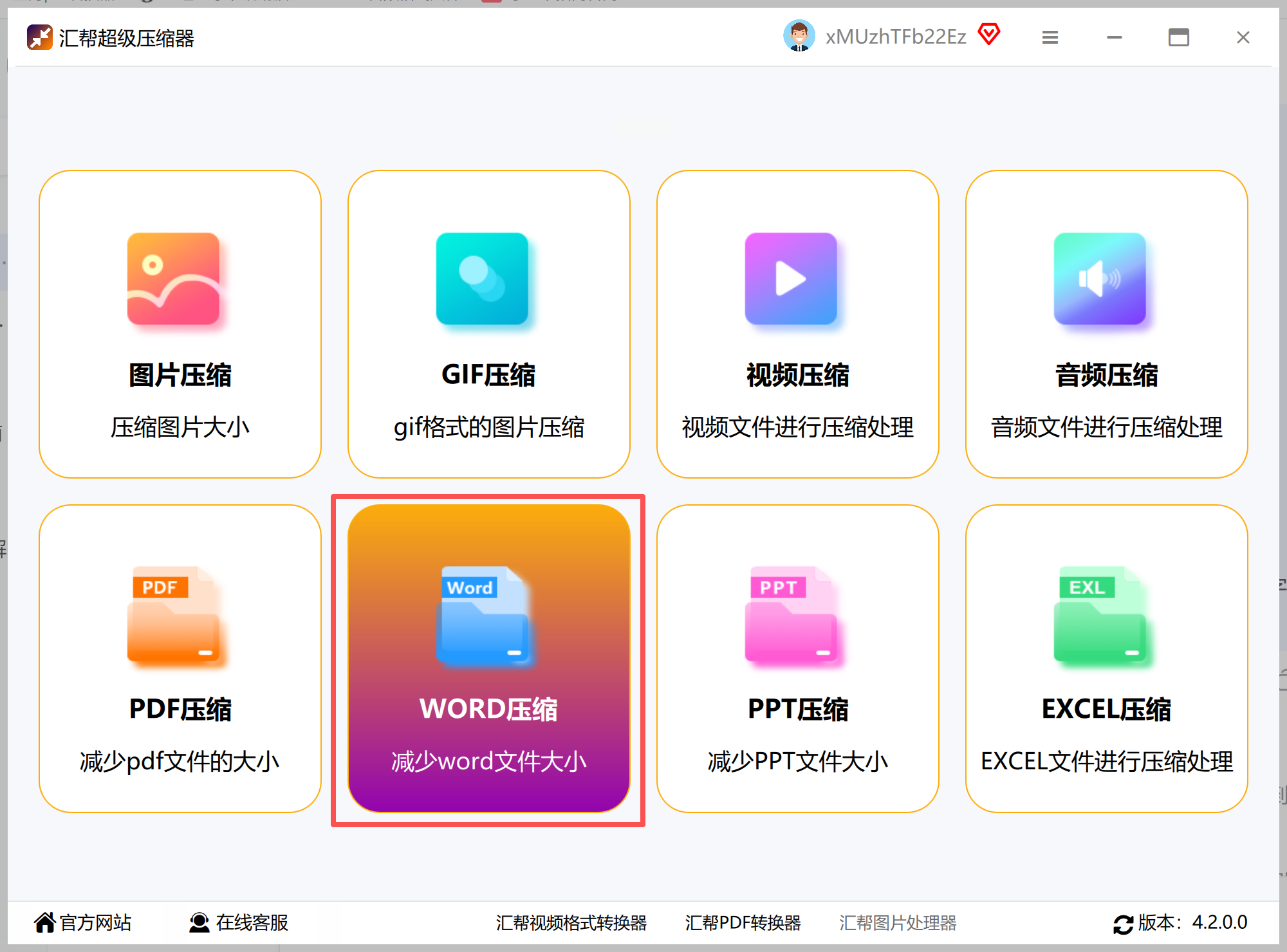
2. 添加需要压缩的Word文件
点击界面中央的「添加文件」按钮,或直接将文件拖入虚线框区域。若需处理多个文档,可通过「批量添加」功能一次性导入,也支持从文件夹直接拖拽多个文件。
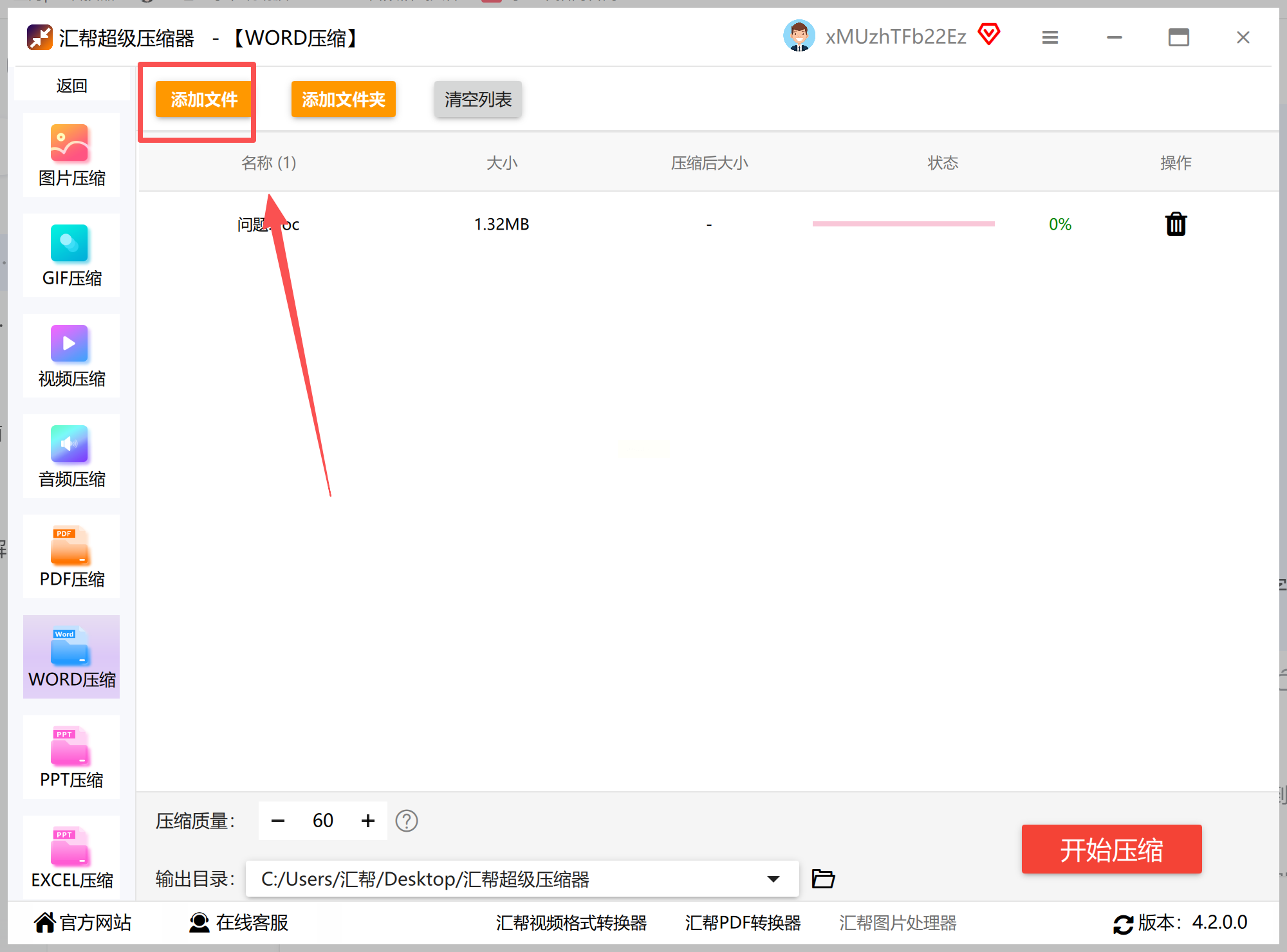
3. 调节压缩参数
压缩质量:滑块调节压缩强度(低/中/高),数值越高细节保留越好,但体积压缩率略低;
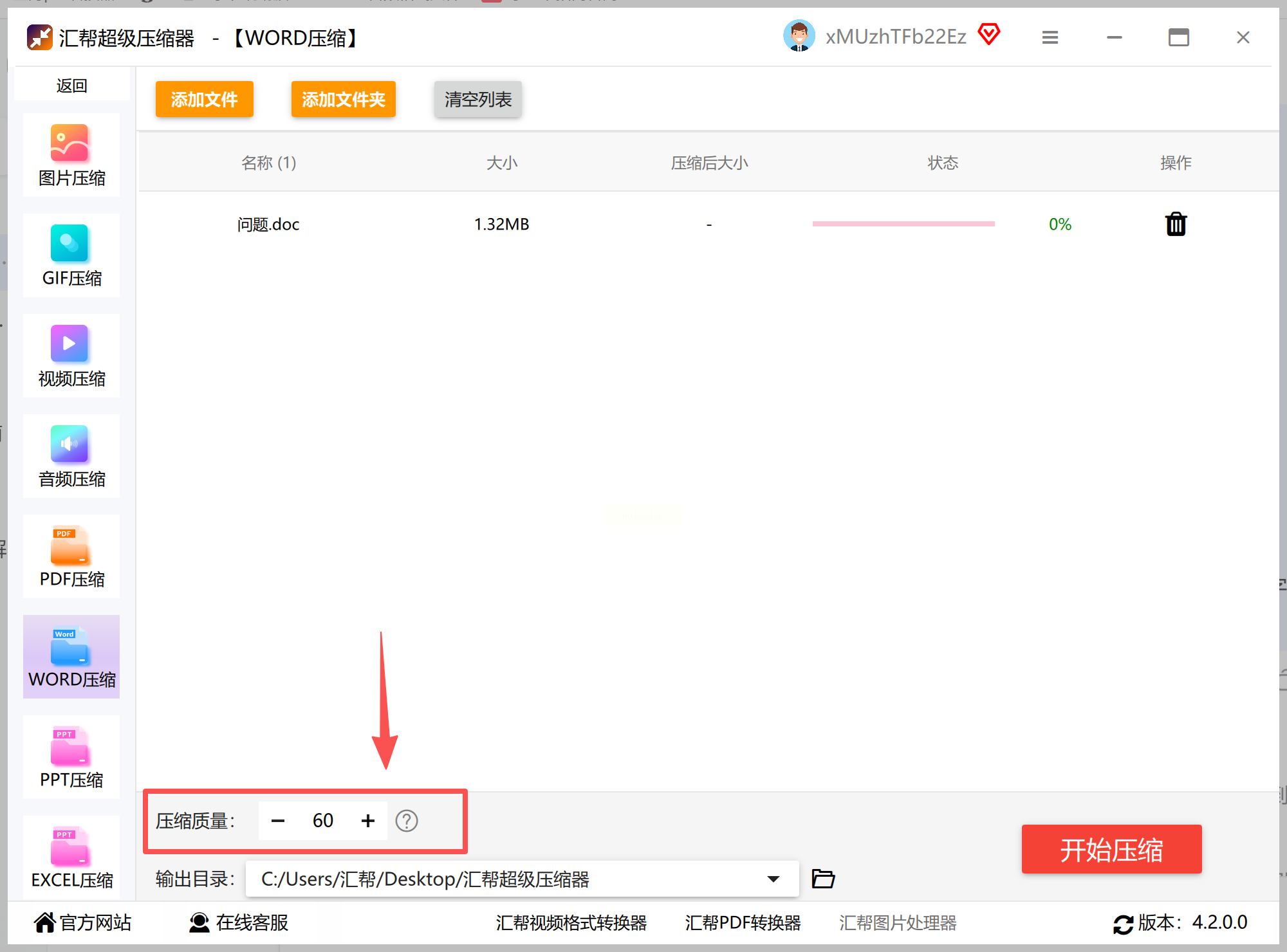
4. 设置输出路径
点击「浏览」选择自定义保存位置,或使用默认路径(建议新建压缩文件夹分类管理)。
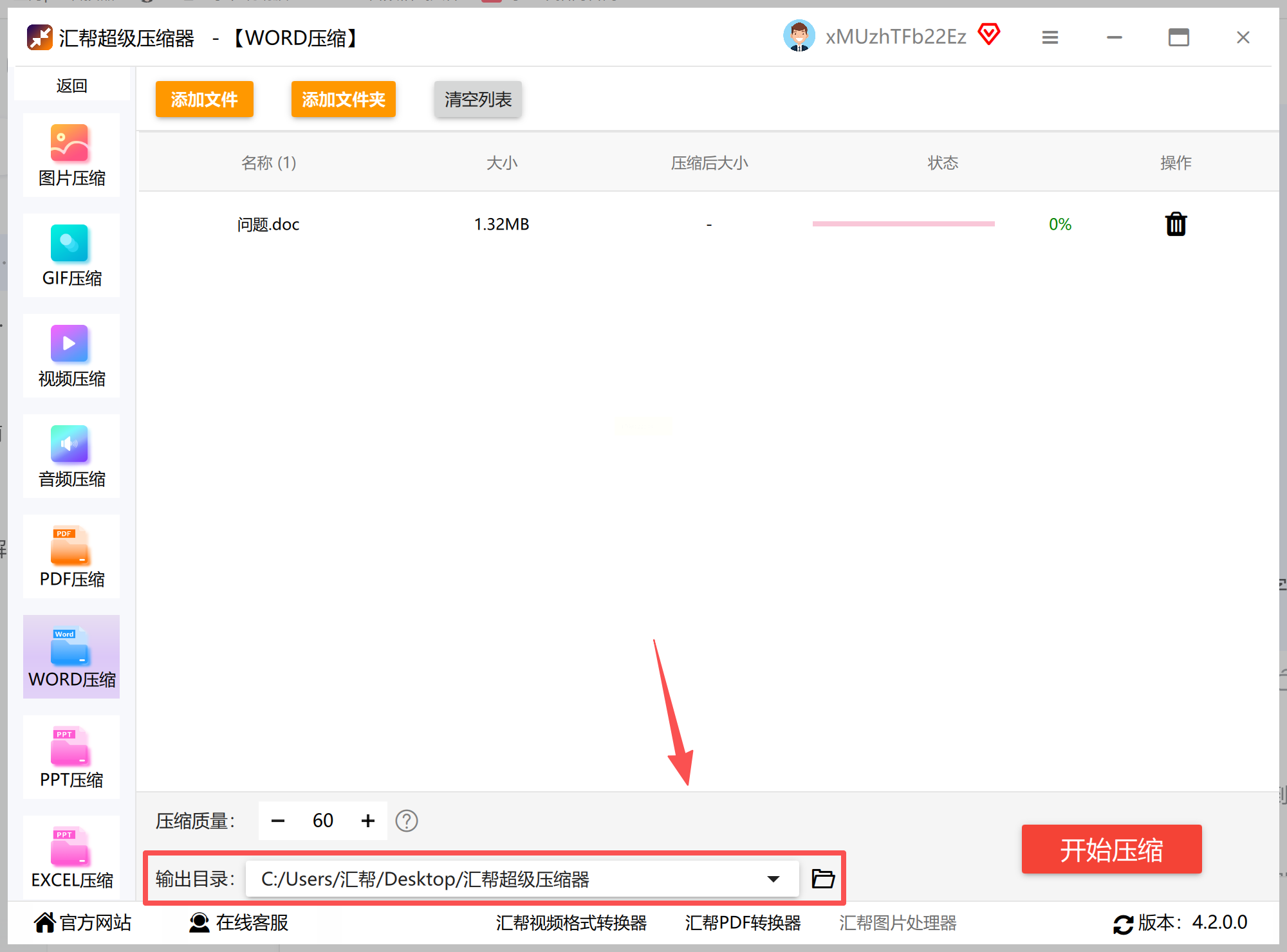
5. 执行压缩并验证结果
点击「开始压缩」,进度条实时显示压缩进度。
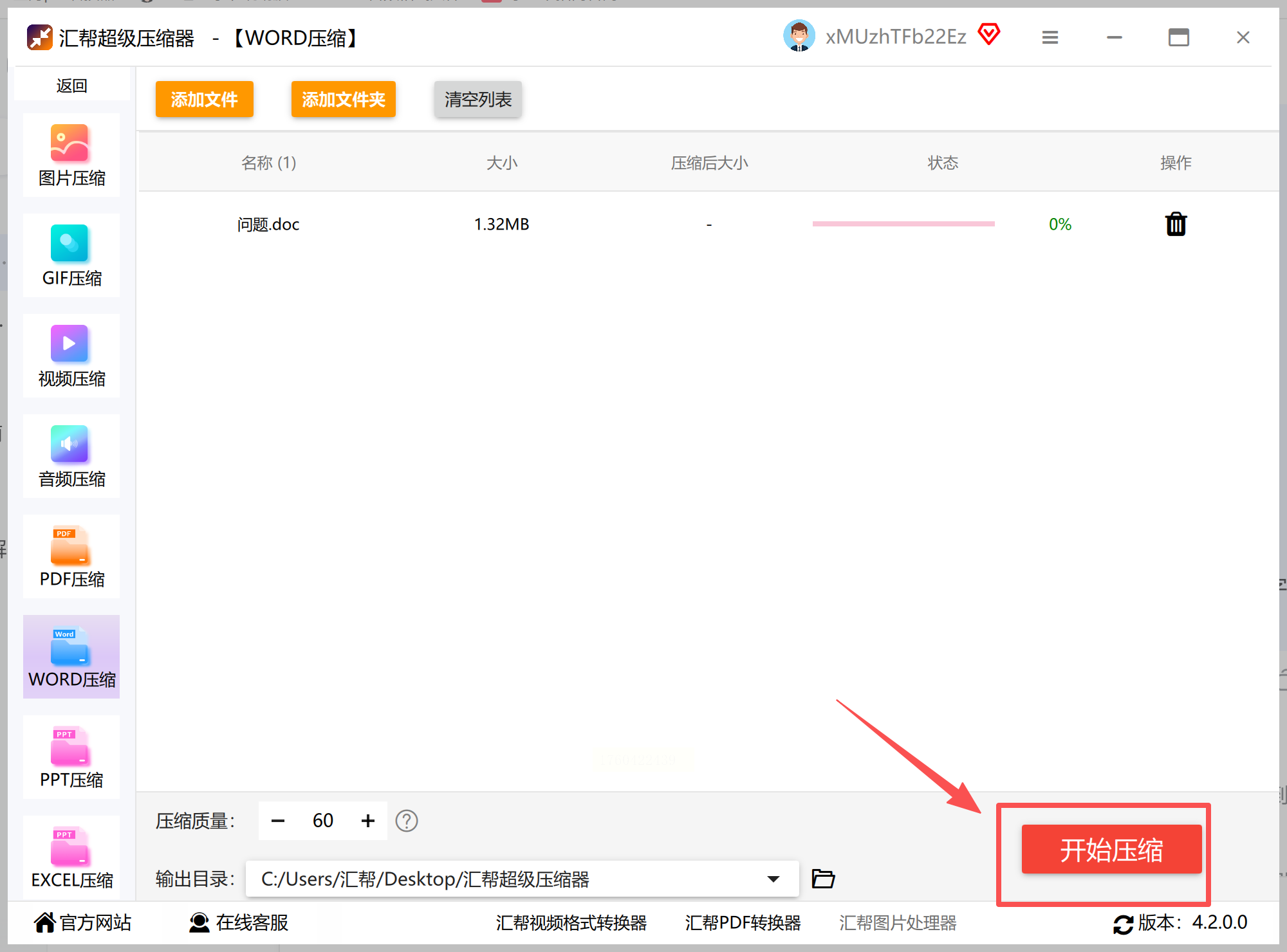
完成后,右键点击文件查看属性,对比原始文件与压缩后体积(通常可缩小30%-70%)。若需二次压缩,可重复上述步骤调整参数。
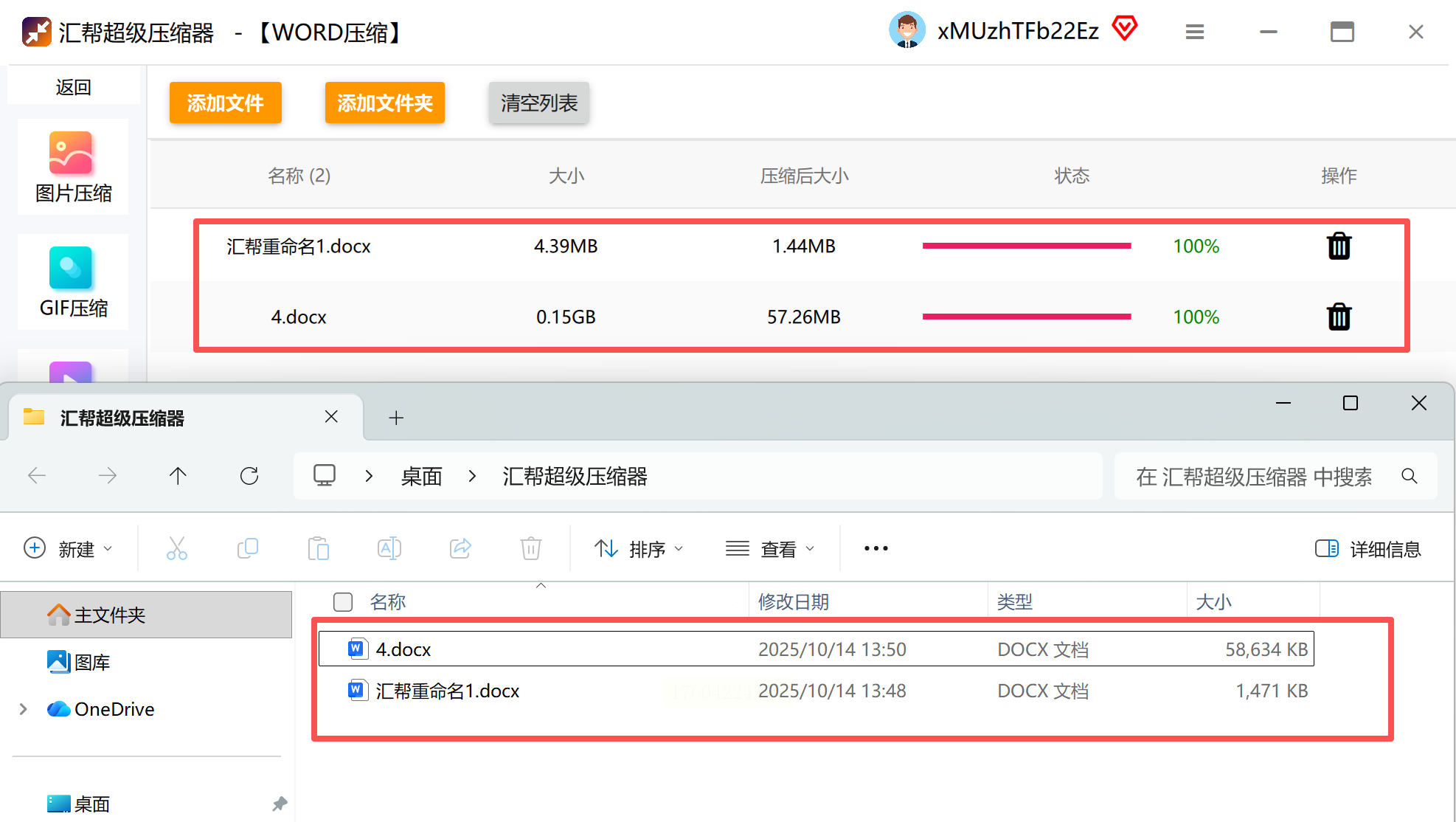
核心优势
- 零成本利用:无需额外安装软件,适合WPS用户
- 精准图片压缩:针对文档内图片单独优化
- 实时预览效果:压缩前后对比直观可见
详细操作步骤
1. 打开含图片的Word文档
用WPS打开需压缩的Word文件,若文档含大量图片,优先处理含图页面(建议先备份原始文件)。
2. 选中图片并启动压缩工具
点击「图片工具」选项卡,选择任意一张图片后,点击「压缩图片」按钮(位于图片工具栏右侧)。若需压缩所有图片,可先按Ctrl+A全选文档内容。
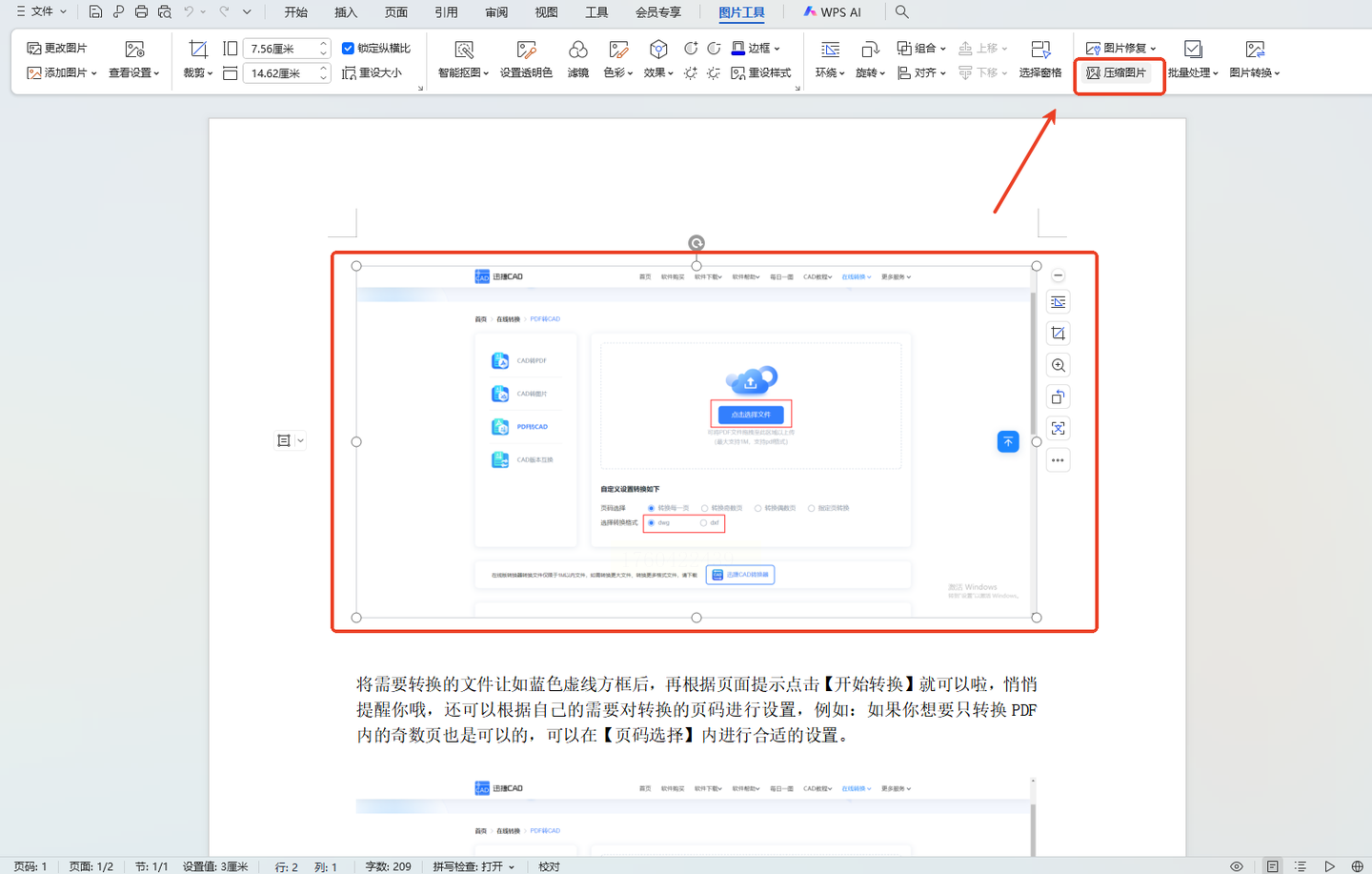
3. 配置压缩参数
- 压缩模式:选择「网页/打印/邮件」场景,系统自动匹配分辨率(网页模式默认72dpi,打印模式300dpi)。
- 保留选项:勾选「仅压缩所选图片」可保留部分高清图,适合重要图表单独处理。
- 压缩质量:拖动滑块调整压缩强度,预览窗口可实时查看体积变化。
4. 完成压缩并保存
点击「确定」后,系统自动完成压缩。此时可对比状态栏显示的文档大小变化,确认无误后保存文档(快捷键Ctrl+S)。
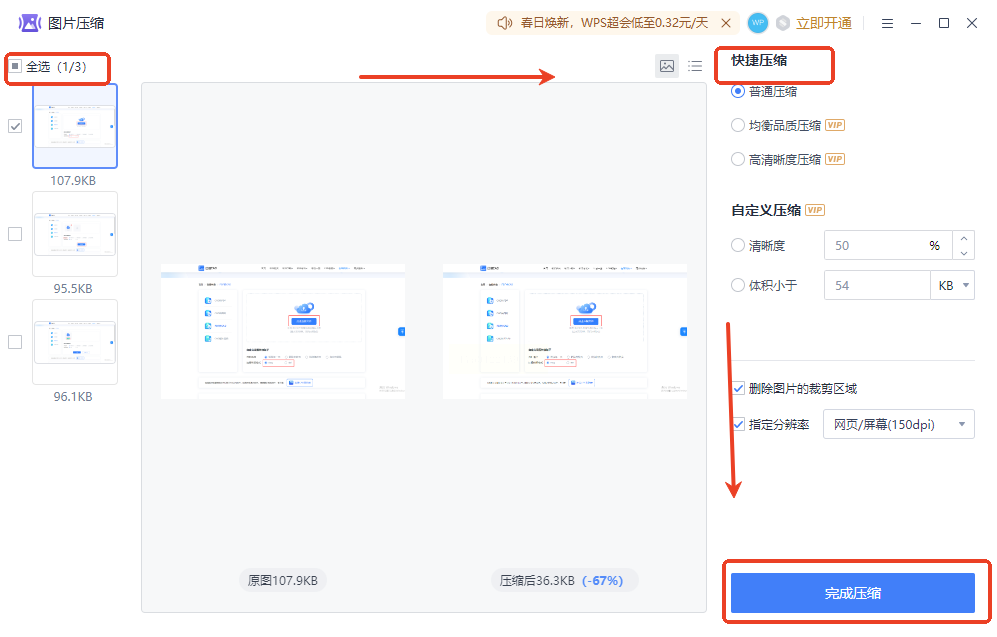
核心优势
- 无需安装,多设备通用:手机/电脑/平板均可操作
- 隐私安全:上传文件自动删除,保护商业文档
- 格式兼容性强:支持Word、PDF、Excel等跨格式压缩
详细操作步骤
1. 进入SmallPDF压缩页面
打开浏览器访问SmallPDF官网,在工具列表中找到「压缩PDF」(含Word压缩功能),点击进入压缩界面。
2. 上传Word文件
点击「选择文件」按钮,从本地文件夹选择Word文档,或直接拖放文件至上传区。支持单次上传单个文件(≤100MB)或批量压缩(最多5个文件)。
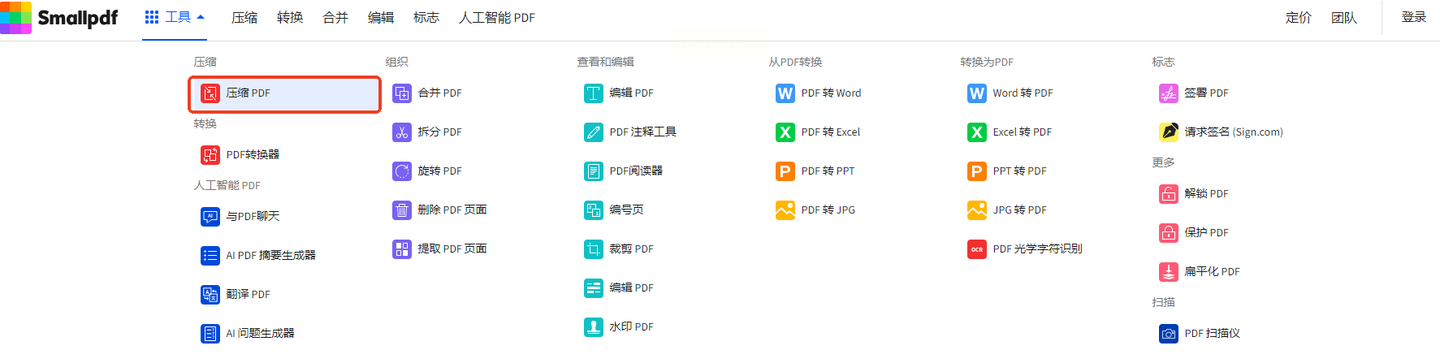
3. 选择压缩模式
- 标准压缩:平衡体积与清晰度,适合邮件发送
- 高压缩:优先减小体积,适合云盘存储
- 自定义:手动设置分辨率、图片质量等参数
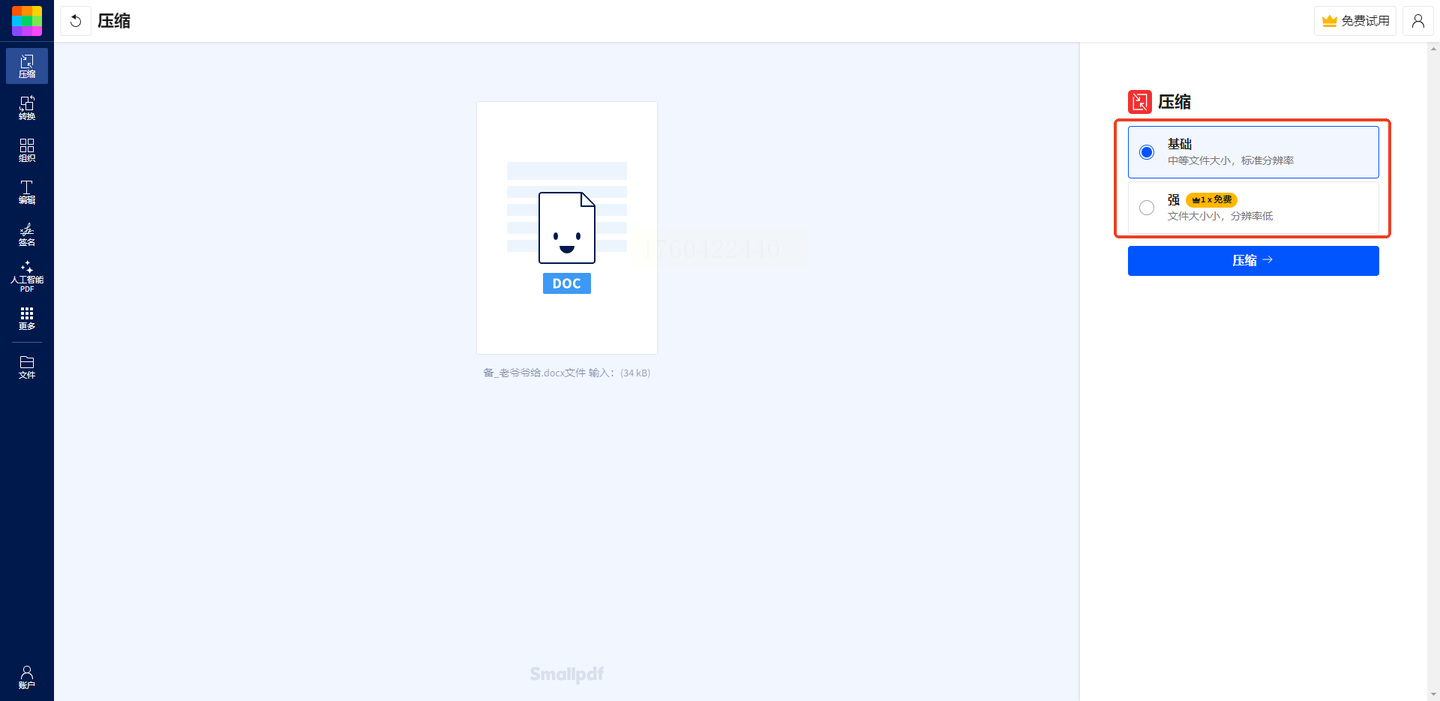
4. 启动压缩并下载
点击「压缩」按钮后,系统在1-3秒内完成处理。压缩完成后,点击「下载」按钮保存文件,自动生成新文件并附带压缩率提示(如“原始大小5.2MB,压缩后2.1MB”)。
核心优势
- 全免费基础功能:无需注册即可使用
- 批量处理:支持同时压缩多个文档
- 格式转换附加服务:压缩后可转换为PDF格式
详细操作步骤
1. 进入在线压缩平台
打开通用文档压缩网站(如ilovepdf.com等合规平台),选择「Word压缩」功能入口。
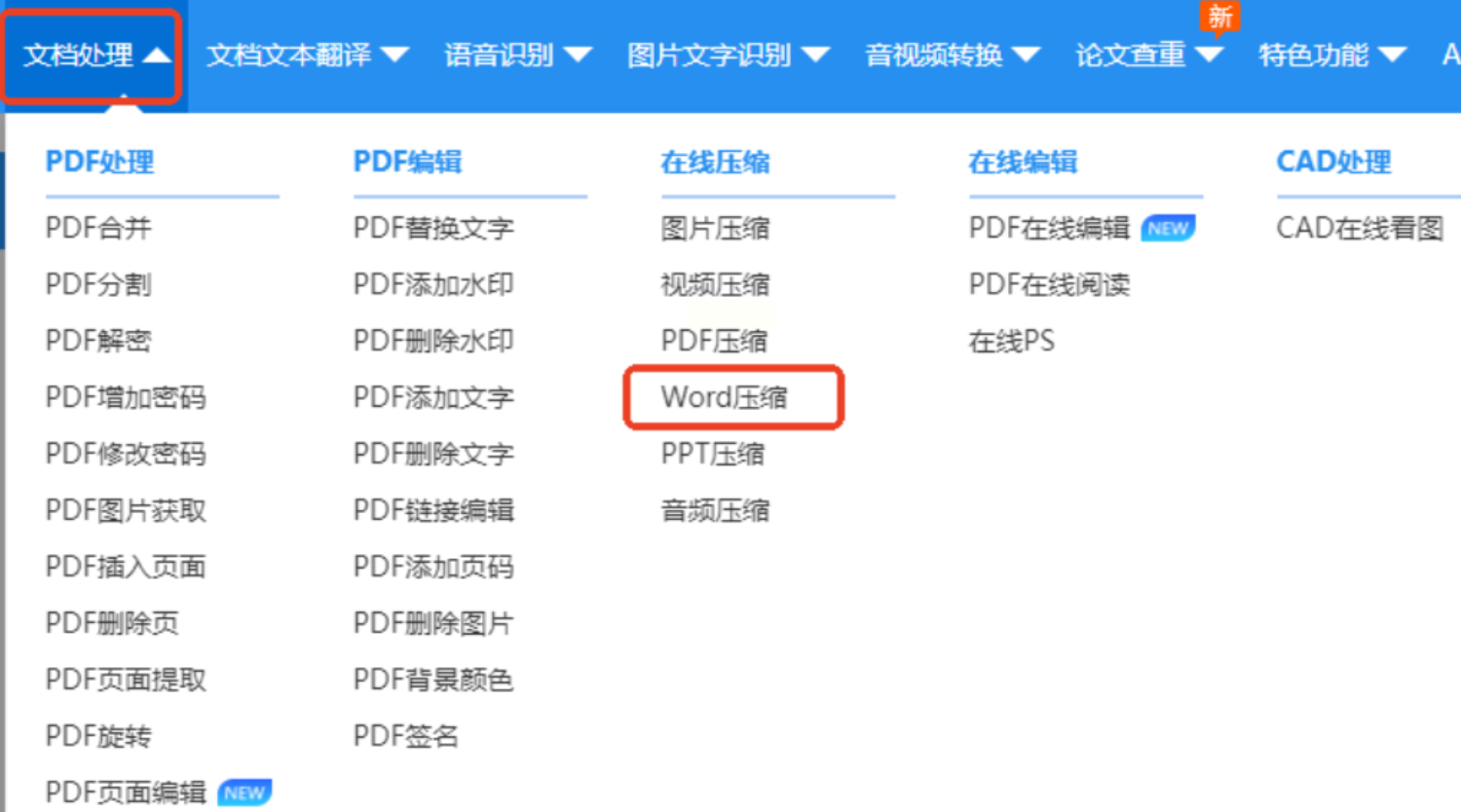
2. 批量导入文件
点击「添加文件」,可多选或拖拽多个Word文档。平台支持.zip格式批量上传(含多个Word文件),压缩后自动解压。
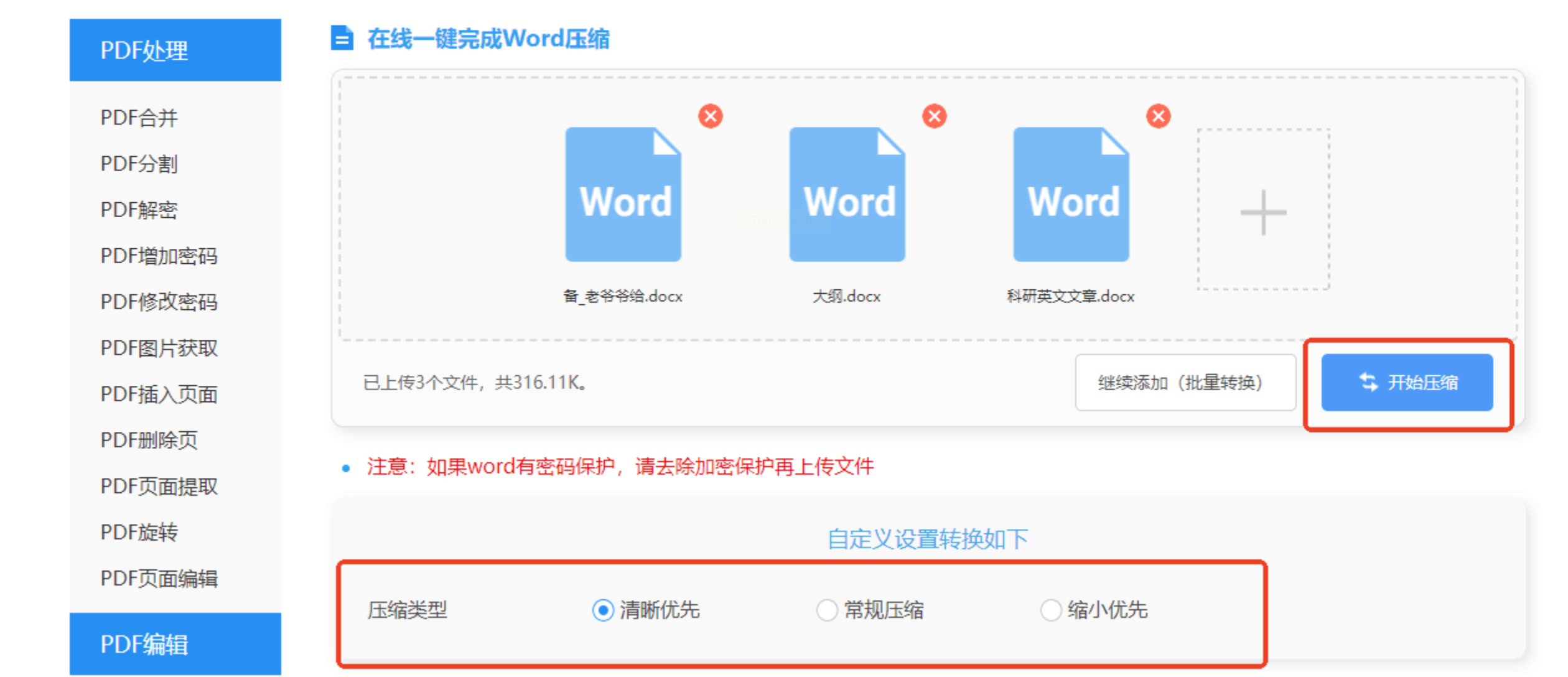
3. 设置压缩选项
- 压缩级别:清晰优先(保留原图质量,压缩率低)/平衡模式/极限压缩(体积最小,可能损失细节)
- 附加处理:勾选“转换为PDF”可同时压缩并转换格式,适合跨平台使用。
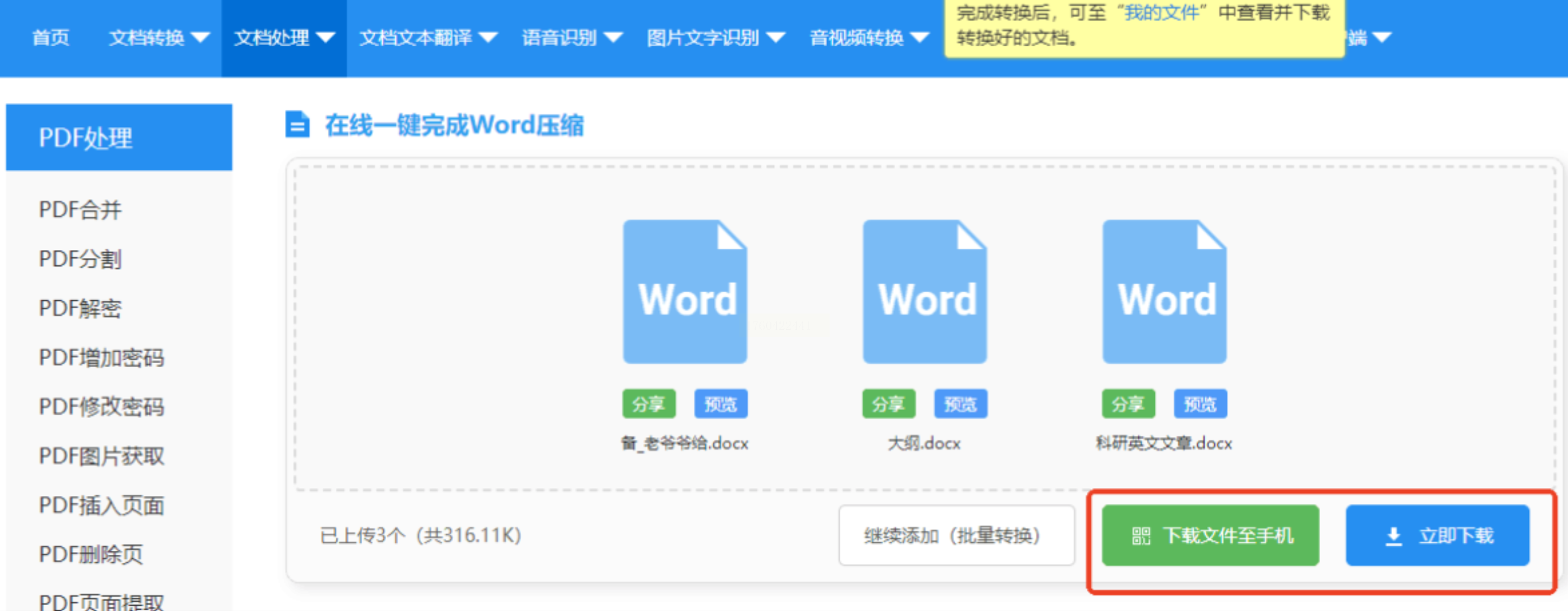
4. 获取压缩结果
点击「开始压缩」后,等待进度条完成。压缩后可直接下载单个文件,或点击「打包下载」生成ZIP压缩包。部分平台支持云端保存(7天内有效),方便跨设备访问。
核心优势
- 完全免费,无广告插件:开源软件,安全性高
- 支持多种压缩格式:7Z、ZIP、RAR等格式互转
- 适合技术型用户:自定义压缩参数灵活
详细操作步骤
1. 安装并启动7-Zip
从官网下载7-Zip软件并安装,右键点击需压缩的Word文件,选择「7-Zip」→「添加到压缩包」。
2. 配置压缩参数
- 压缩格式:选择7Z(最高压缩率)或ZIP(兼容性最佳)
- 压缩级别:0-9级(1级最快,9级压缩率最高)
- 文件名设置:可修改压缩包名称,建议包含“压缩后”字样
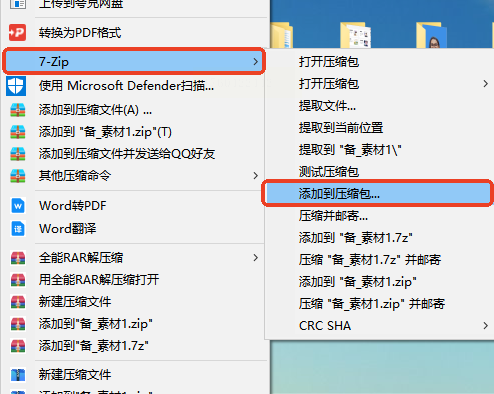
3. 高级选项设置
点击「高级」选项卡,可设置加密密码(适合敏感文档)、添加注释等。若需保留原文件结构,勾选「创建自解压格式」可生成独立执行文件。
4. 完成压缩并验证
点击「确定」后,7-Zip自动生成压缩包。右键检查压缩包大小,对比原始Word文件体积,确认压缩效果。如需二次修改,可通过右键菜单再次选择“压缩”调整参数。
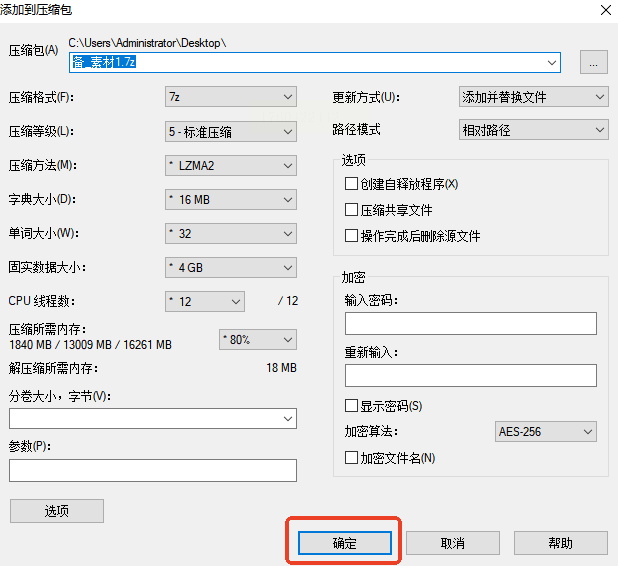
压缩文档时,建议先备份原始文件,尤其含图片或复杂排版的文档。定期压缩可有效管理存储空间,同时提升文件传输效率。记住,平衡清晰度与体积是压缩的核心目标,合理设置参数比盲目压缩更重要。
如果想要深入了解我们的产品,请到 汇帮科技官网 中了解更多产品信息!
没有找到您需要的答案?
不着急,我们有专业的在线客服为您解答!

请扫描客服二维码